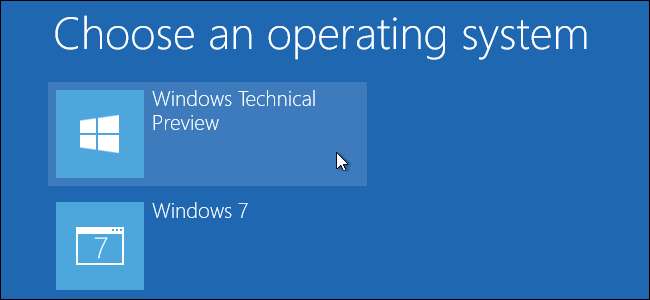
Du burde sandsynligvis ikke installere Windows 10 på din primære pc . Men hvis du skal, skal du i det mindste installere det i en dual-boot-konfiguration. Du kan derefter genstarte for at skifte mellem dine installerede versioner af Windows.
Vær sikker på at du har sikkerhedskopier af dine vigtige filer inden du gør dette. Du bør ikke miste dine filer, hvis du følger denne proces, men en fejl eller fejl kan medføre, at du mister dem. Hellere være på den sikre side!
Opdatering: hvis du ikke har installeret Windows 10 på din pc før, skal du sandsynligvis først udføre en opgradering, før du kan rense installationen. Hvis dette ikke giver mening, skyldes det, at Microsoft aldrig gør licensering let, selv når der er en gratis version.
Opdatering 2: Det er 2019, Windows 10 er stabilt nu, og denne proces fungerer stadig. Udførelse af en "opgradering" er ikke længere nødvendig. Du kan stadig få Windows 10 gratis inden leverer en Windows 7 eller 8-nøgle under den rene installationsproces.
Tilpas din Windows 7 eller 8-partition for at gøre plads
RELATEREDE: Windows 10 er ude i dag: Skal du opgradere?
Først skal du skabe plads til Windows 10 på din harddisk. Hvis du har to forskellige harddiske på din computer, og en af dem er tom, kan du springe denne del over. Men du vil sandsynligvis installere Windows 10 sammen med Windows 7 eller 8 på den samme harddisk.
Uanset om du bruger Windows 7 eller 8, kan du brug Disk Management-værktøjet at gøre dette. Tryk på Windows-tast + R, skriv diskmgmt.msc i dialogboksen Kør, og tryk på Enter for at starte den.
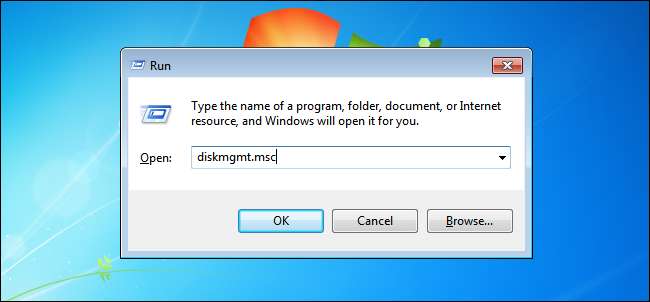
Find din systempartition - det er sandsynligvis C: -partitionen. Højreklik på den, og vælg "Shrink Volume". Hvis du har flere partitioner på din harddisk, kan du også vælge at ændre størrelsen på en anden partition for at frigøre plads.
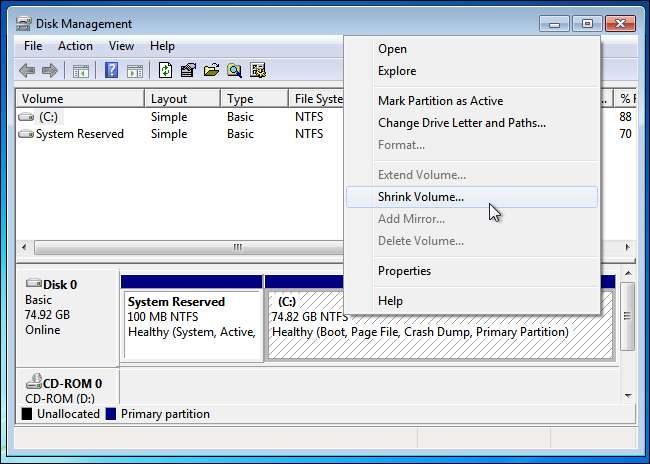
Krymp lydstyrken for at frigøre nok plads til dit Windows 10-system. Microsoft siger, at Windows 10 har de samme systemkrav som Windows 8, og 64-bit versionen af Windows 8.1 kræver mindst 20 GB plads på harddisken. Du vil sandsynligvis have mere end det.
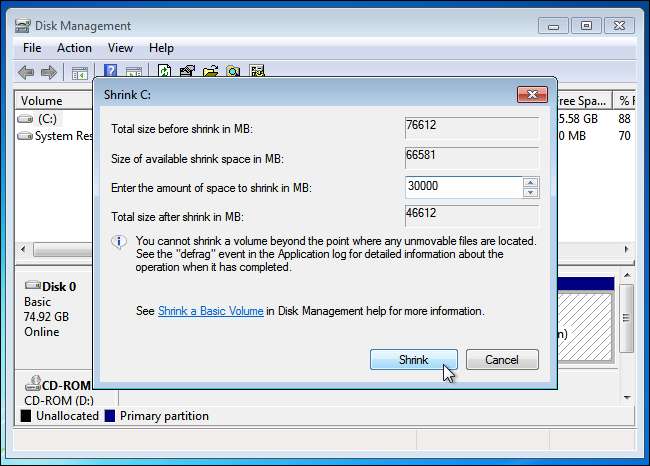
Efter at krympe partitionen kan du fortsætte processen.
Download Windows 10, og start installationsprogrammet
Download en Windows 10 ISO-fil og enten brænd det til en DVD eller lav et USB-flashdrev, der kan startes . Microsofts Windows USB/DVD Download Tool fungerer stadig godt og giver dig mulighed for at afbilde en Windows 10 ISO-fil på et USB-drev.
Efterlad DVD- eller USB-drevet på din computer, og genstart. Det skal automatisk starte i Windows 10-installationsprogrammet. Hvis det ikke gør det, skal du muligvis ændre opstartsrækkefølgen i din BIOS . Hvis du har en Windows 8-computer, der følger med den nyere UEFI-firmware, skal du brug Windows 8s avancerede startmenu til at vælge dit USB-drev eller DVD-drev, når du starter din computer.

RELATEREDE: Sådan starter du din computer fra en disk eller et USB-drev
Installer Windows 10 sammen med Windows 7 eller 8
Gå normalt gennem Windows 10-installationsprocessen. Vælg dit sprog og tastaturlayout, og klik derefter på "Installer nu."
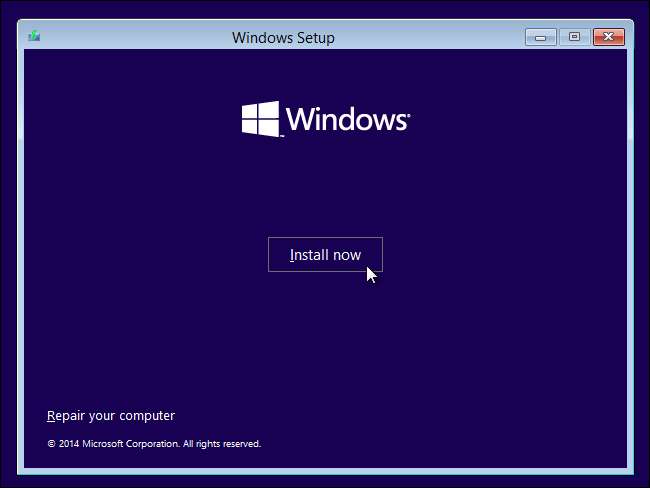
Når du har accepteret licensaftalen, skal du klikke på installationsindstillingen “Brugerdefineret: Installer kun Windows (avanceret)”. Opgradering ville opgradere dit eksisterende Windows 7 eller 8-system til Windows 10 Technical Preview. Med Custom kan du installere Windows 10 sammen med en eksisterende kopi af Windows.
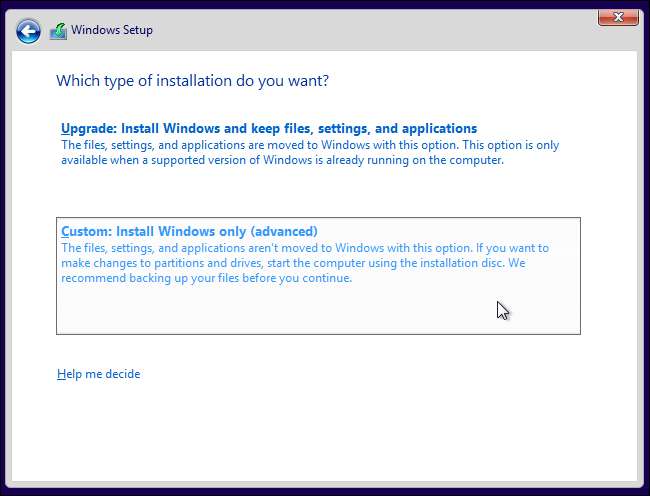
Du føres til "Hvor vil du installere Windows?" skærm, der håndterer partitionering . Du får vist en valgmulighed "Ufordelt rum" her, forudsat at du har ændret størrelsen på din eksisterende Windows-partition for at frigøre plads tidligere. Vælg den, og klik på Ny for at oprette en ny partition i det tomme rum.
En størrelse-boks vil dukke op og spørge, hvor stor du vil have partitionen. Som standard optager det al ledig ikke-allokeret plads, så klik bare på Anvend for at oprette en ny partition ved hjælp af al den plads.
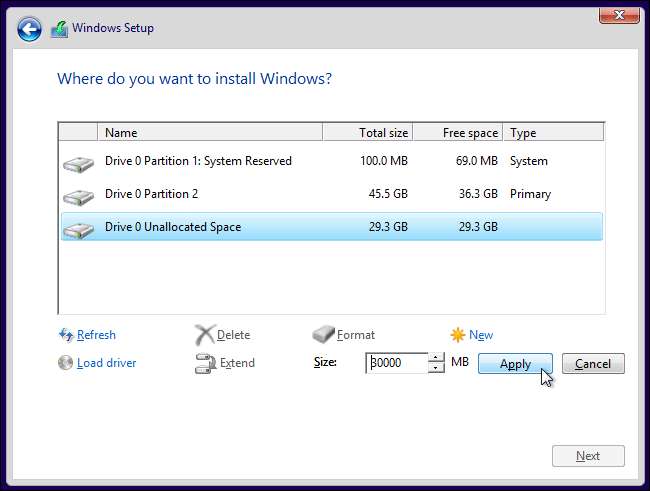
Windows-installationsprogrammet opretter en ny partition og vælger den til dig. Klik på Næste for at installere Windows 10 på den nye partition
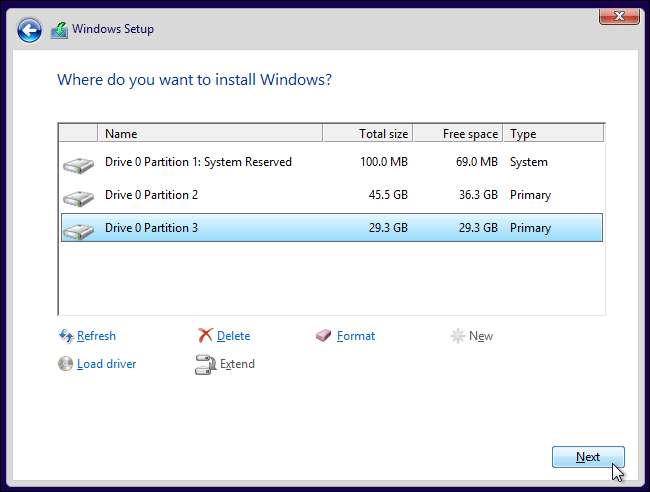
Windows afslutter installationen normalt uden at stille dig flere spørgsmål.
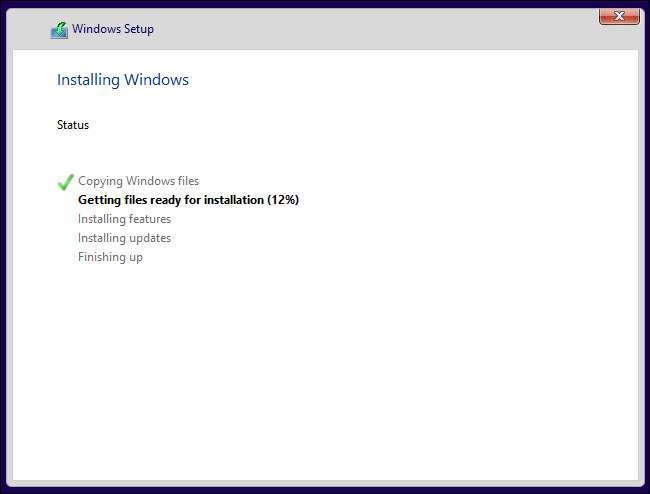
Vælg mellem Windows 10 og Windows 7 eller 8
Du kan nu vælge mellem Windows 10 og Windows 7 eller 8, når du starter din computer. For at skifte mellem dem skal du genstarte din computer og vælge den ønskede version af Windows i startmenuen.
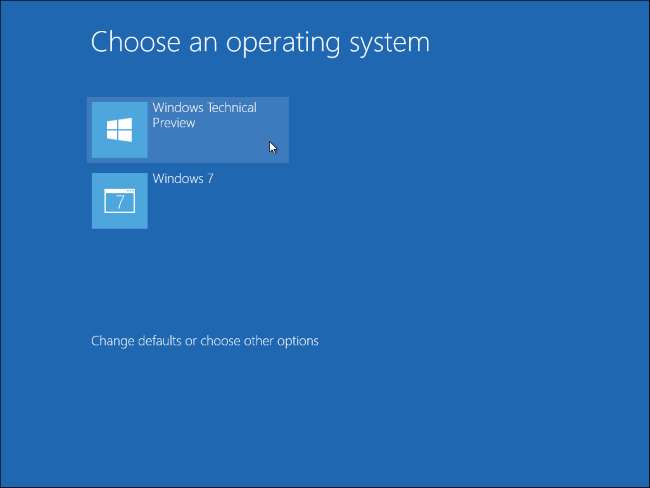
Klik på linket "Skift standard eller vælg andre muligheder" på denne skærm for at ændre indstillingerne. Herfra kan du som standard vælge det Windows-operativsystem, du vil starte og kontrollere, hvor længe operativsystemvalget vises, før det automatisk starter den standardversion af Windows.
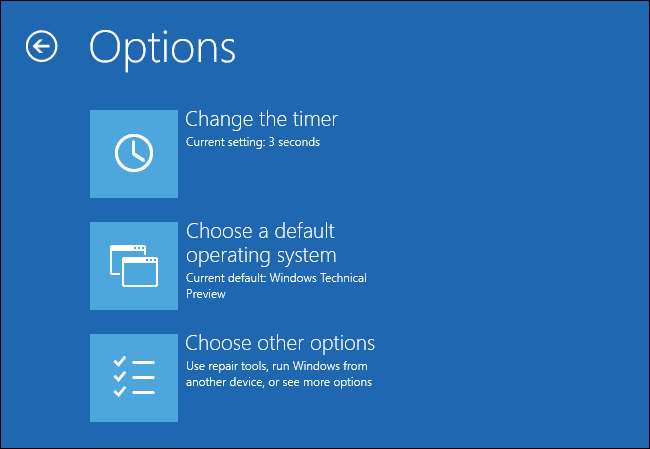
Begge versioner af Windows bruger NTFS-filsystemet, så du nemt kan få adgang til dine filer, uanset hvilken version af Windows du bruger. Du ser dit andet Windows-drev vises med sit eget drevbogstav i Stifinder eller Windows Stifinder. Du kan højreklikke på et drev og vælge Omdøb for at give det en mere beskrivende etiket, som "Windows 10" eller "Windows 7."
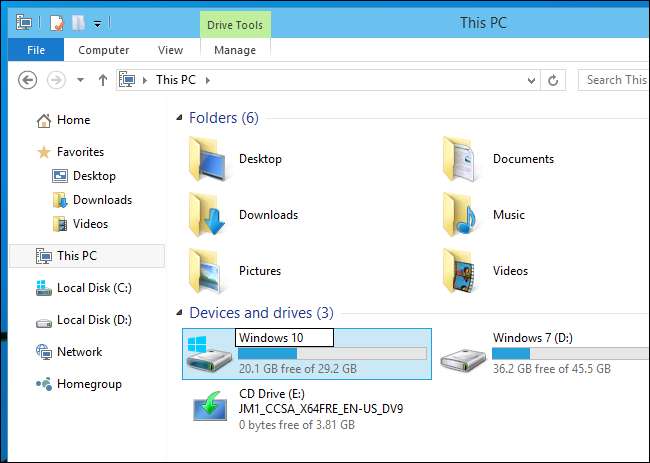
Hvis du vil starte Windows 10 og Linux dobbelt, skal du først installere Windows 10 og derefter installere din valgte Linux-distribution. Det er den ideelle måde at konfigurere enhver Windows- og Linux-dual-boot-konfiguration på - Linux installeres GRUB2 boot loader og indstil det, så du kan vælge, om du skal starte Linux eller Windows, når du starter din pc. Hvis du installerer Windows 10 bagefter, installerer den sin egen bootloader og ignorerer dit Linux-system, så du bliver nødt til at gøre det gendan GRUB2 boot loader .







